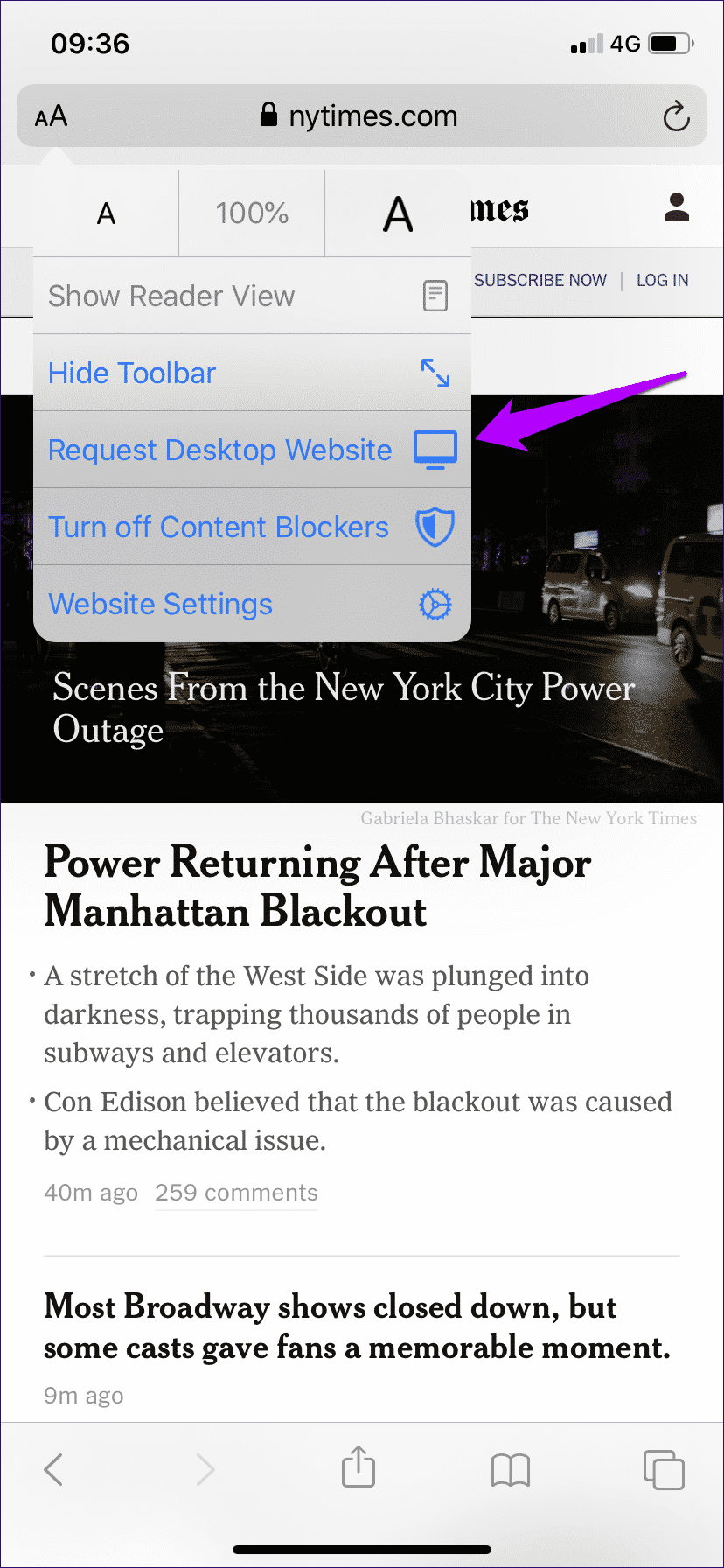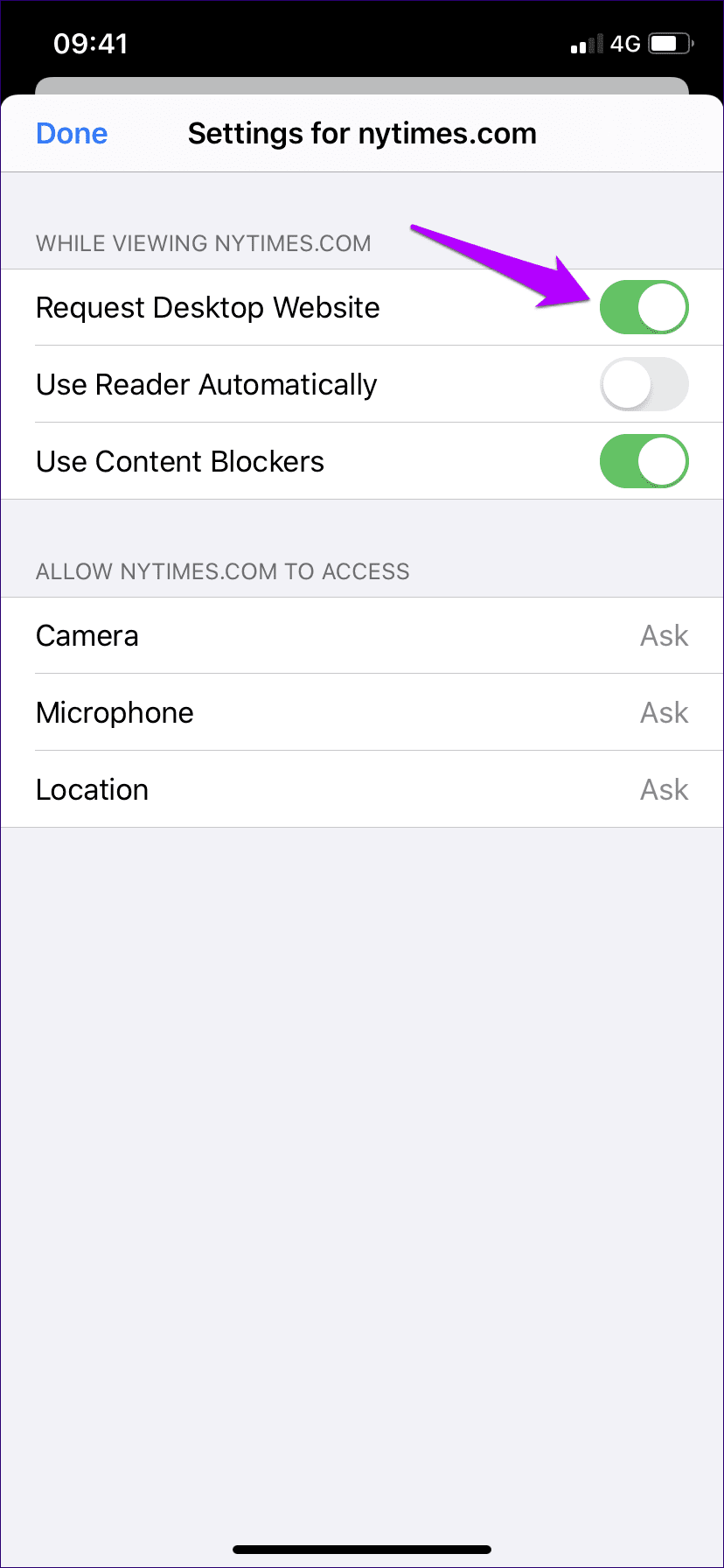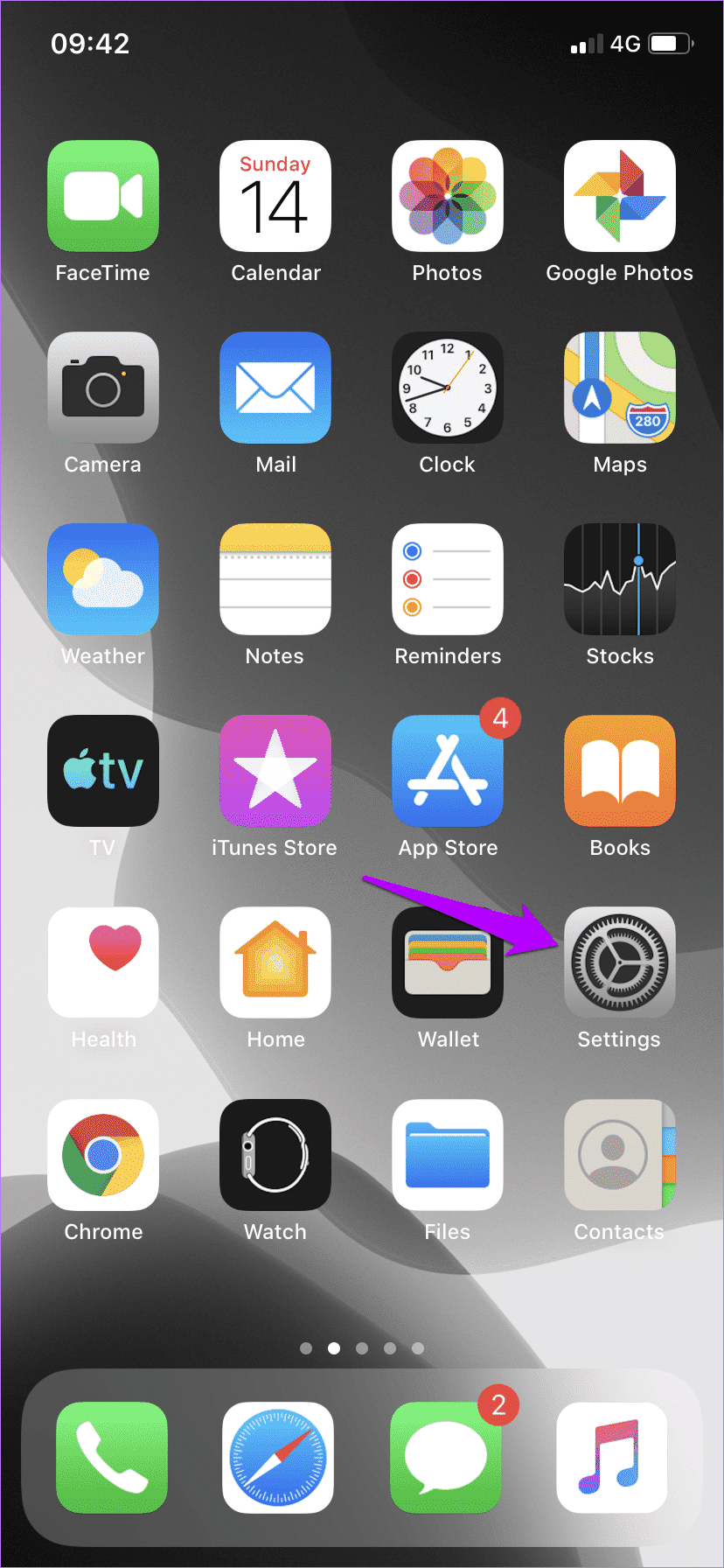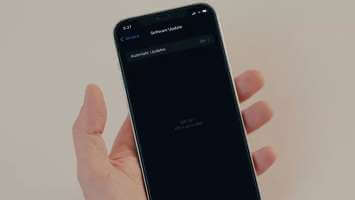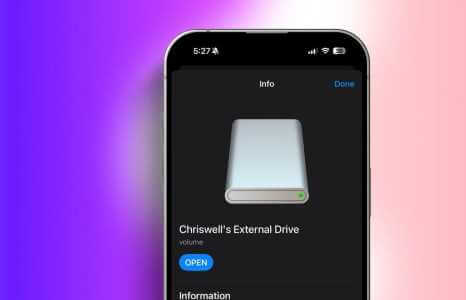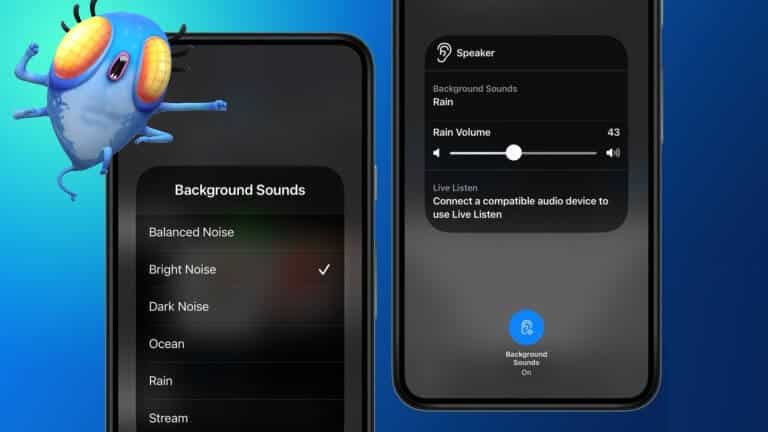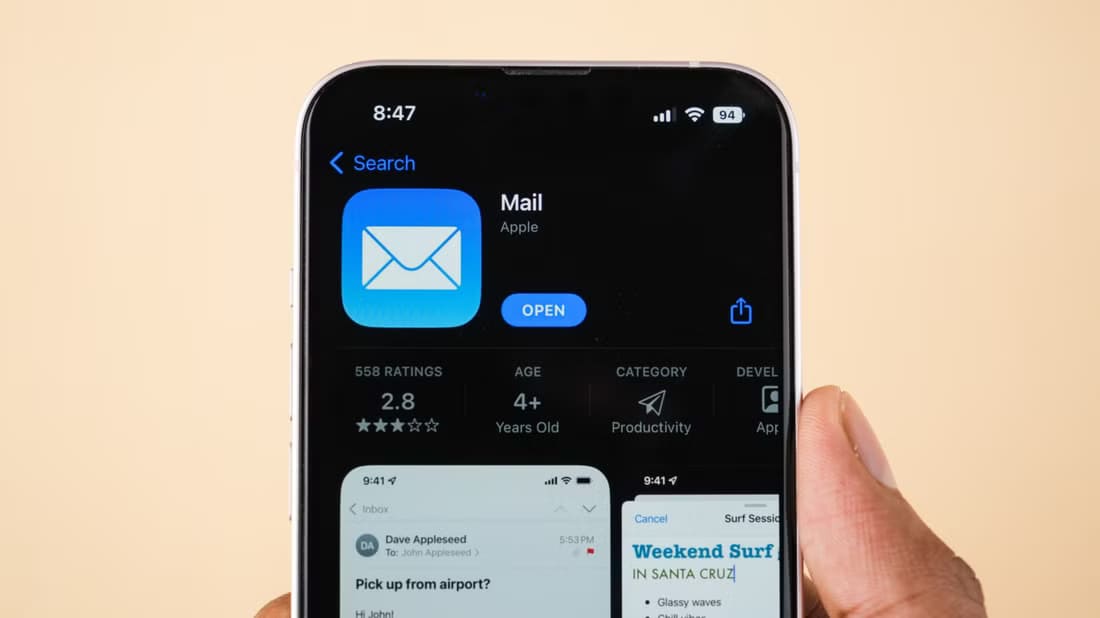Mobilversioner af hjemmesider går ofte på kompromis med betydelige ændringer for at sikre en mere jævn navigation på vores smartphoneskærme. Det betyder, at du sandsynligvis ender med at indlæse bestemte hjemmesider i desktoptilstand, når du vil have adgang til webelementer, der ikke er tilgængelige på deres mobile modstykker.
Hvis du opdaterer iPhone Din til iOS 13 , den vil ikke blive vist Safari Muligheden for at køre hjemmesider i desktoptilstand er nu på sin sædvanlige placering. Dette er ikke overraskende i betragtning af de forskellige funktioner, den er flyttet til. Apple Også i andre native apps – den manglende opdateringsfane i App Store kommer man i tanke om.
Men i stedet for bare at flytte dens "Anmod om desktopwebsted"-mulighed, blev det Safari Det er også meget mere fleksibelt. Du kan nu konfigurere et websted, eller alle websteder generelt, til altid at køre i desktoptilstand, hvilket burde være meget nyttigt.
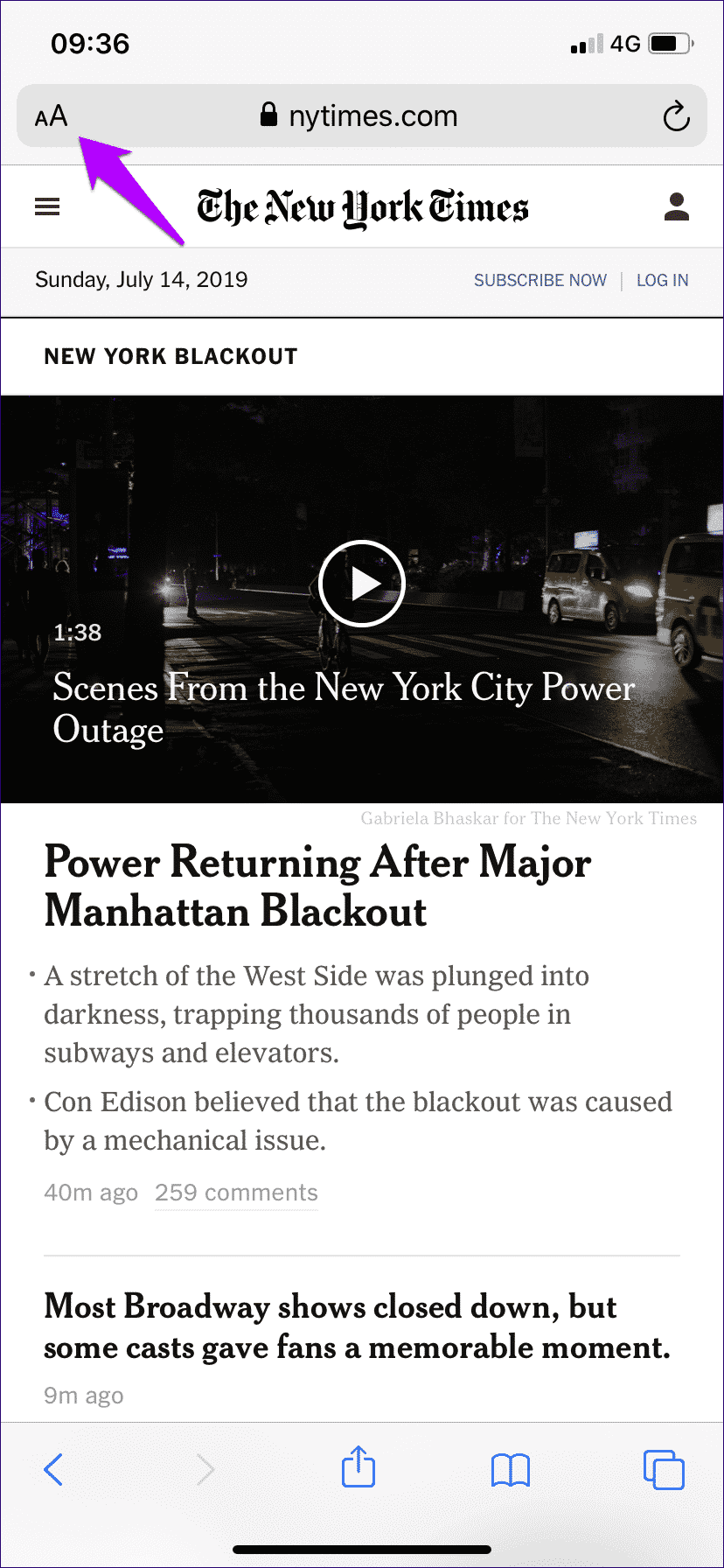
Så lad os uden yderligere omsvøb finde ud af, hvordan man gør alt dette – startende med hvor den manglende mulighed nu er placeret.
Bemærk: Hvis du bruger iPadOS, er skrivebordstilstand som standard aktiveret for alle websteder i Safari.
1. Aktiver midlertidigt skrivebordstilstand for en fane
I stedet for at bruge Share Sheet eller trykke længe på Opdater-ikonet for at få adgang til muligheden for at starte et websted i skrivebordstilstand, skal du blot trykke på ikonet aA placeret i øverste venstre hjørne af skærmen i stedet.
I den menu, der vises, skal du klikke på Anmod om skrivebordswebsted, og Safari indlæses med det samme. Denne indstilling gælder kun for den aktuelt aktive fane. Alle links i fanen, som du vælger at åbne i nye faner, indlæses dog også i skrivebordstilstand.
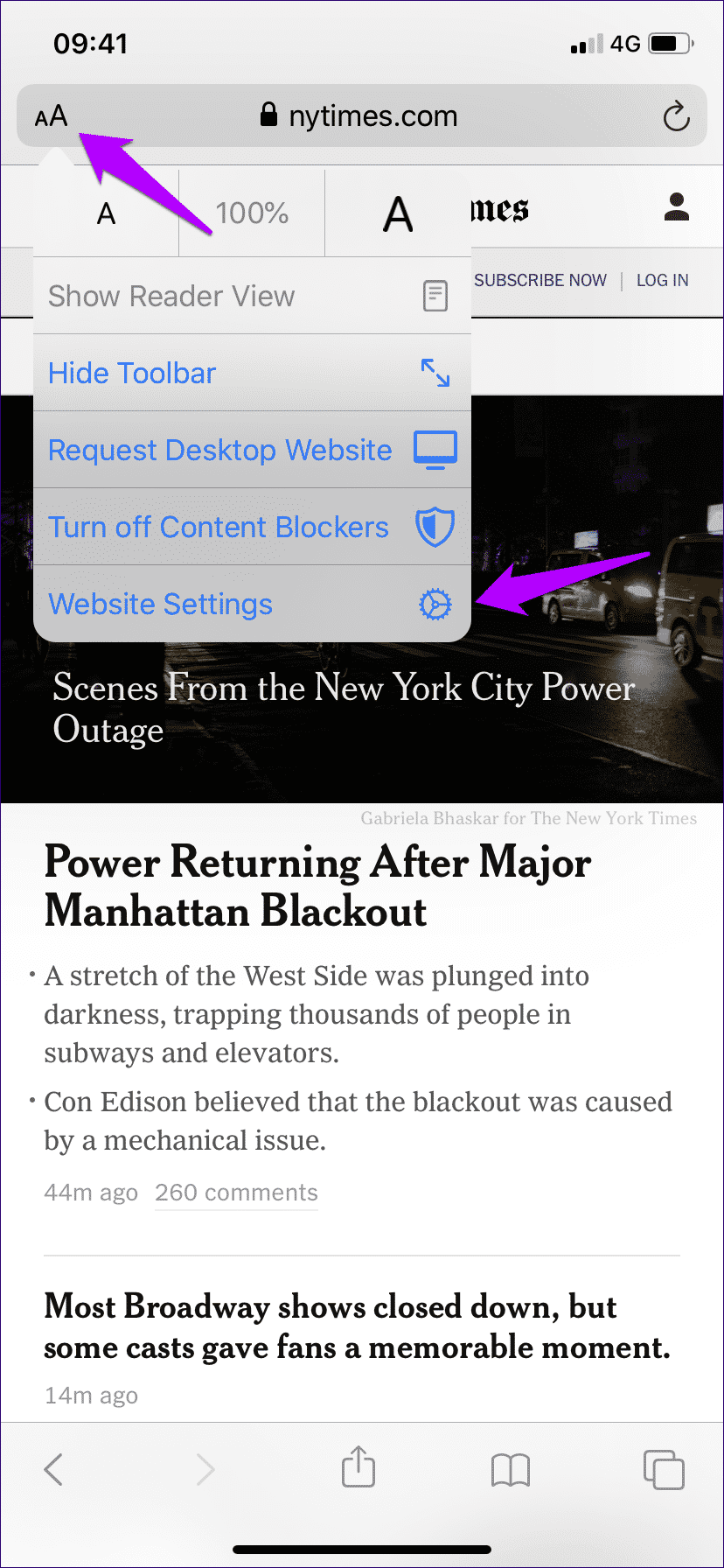
Fanen fortsætter med at indlæse websteder i desktoptilstand, medmindre du lukker fanen eller vælger den for at indlæse mobilversioner af webstederne igen.
Tip: Hvis du vil oprette en fane igen for at indlæse mobilversionen af et websted igen, skal du trykke på aA-ikonet og derefter trykke på Anmod om mobilwebsted.
2. Aktivér skrivebordstilstand for et permanent websted
Hvis du foretrækker at indlæse et bestemt websted i desktoptilstand hele tiden, behøver du ikke længere at gøre dette manuelt. I stedet kan du nu nemt konfigurere Safari til automatisk at vise desktopversionen af ethvert websted med iOS 13.
Besøg det websted, du vil indlæse, i desktoptilstand. Klik derefter på aA-ikonet, og klik derefter på Webstedsindstillinger. I den menu, der vises, skal du aktivere knappen ud for "Anmod om desktopwebsted".
Klik på Udført, og det er det. Webstedet indlæses nu altid i skrivebordstilstand, uanset hvilken fane du bruger. Hvis du vil forhindre dette i at ske i fremtiden, skal du åbne ruden Hjemmesideindstillinger, mens webstedet indlæses, og derefter slå knappen ud for "Anmod om skrivebordswebsted" fra.
3. Aktivér skrivebordstilstand permanent for alle websteder.
For at gøre tingene endnu bedre kan Safari i iOS 13 som standard indlæse alle websteder i skrivebordstilstand. Tidligere skulle man installere og bruge en tredjepartswebbrowser for at få adgang til denne funktionalitet. Derfor er det fantastisk, at Apple endelig bringer native skrivebordstilstandsunderstøttelse overalt.
Bemærk: Apples iOS 13 beta er en ufuldstændig softwareudgivelse og er behæftet med adskillige fejl og mangler. Vær forsigtig, og installer kun efter at have vurderet de involverede risici.
Du kan dog ikke aktivere skrivebordstilstand for alle websteder via Safari. I stedet skal du dykke ned i din iPhones Indstillinger-app for at gøre det.
Trin 1: Tryk på ikonet Indstillinger på startskærmen. Når appen Indstillinger vises, skal du rulle ned og trykke på Safari.
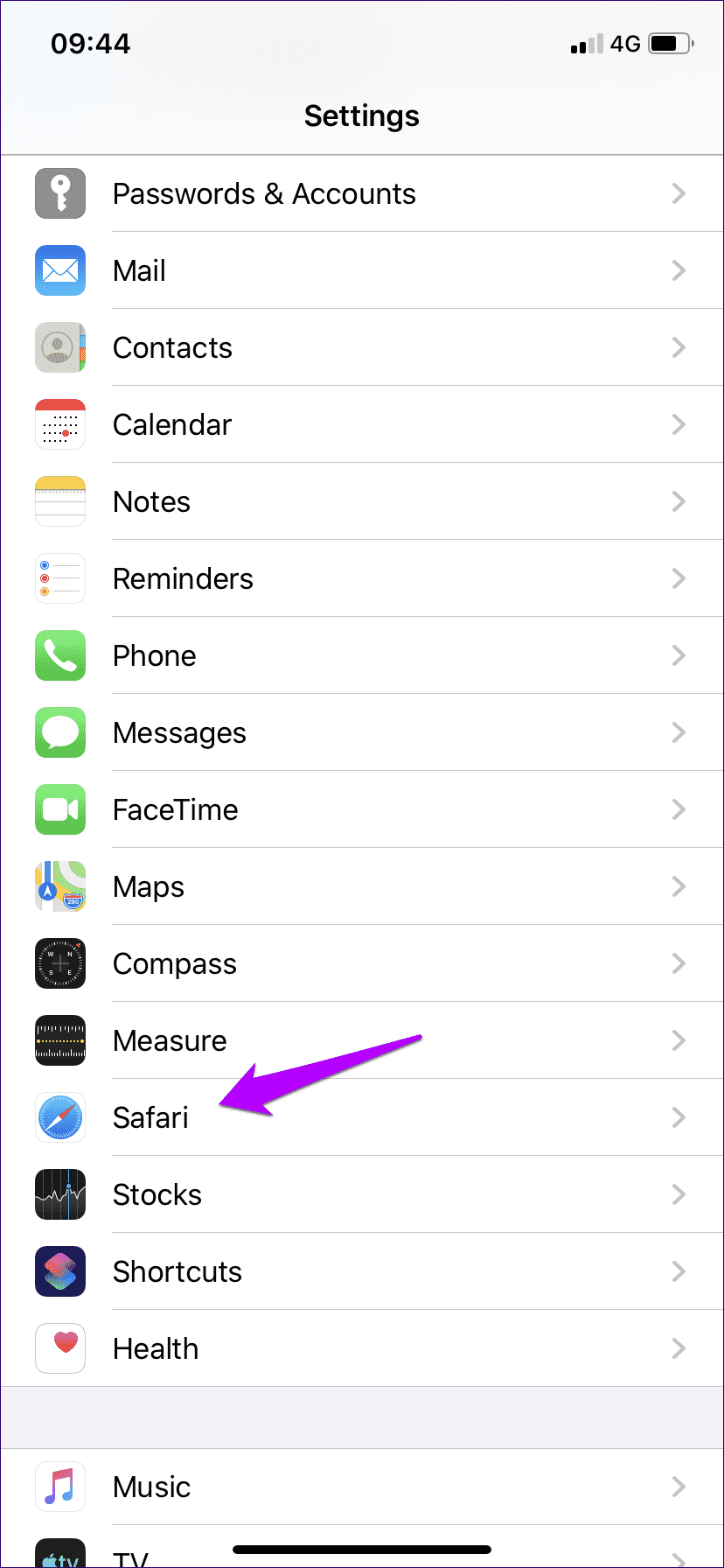
Trin 2: På skærmbilledet Indstillinger Safari Rul ned, og klik på Anmod om desktopwebsted. Slå derefter knappen ud for Anmod om på alle websteder til.
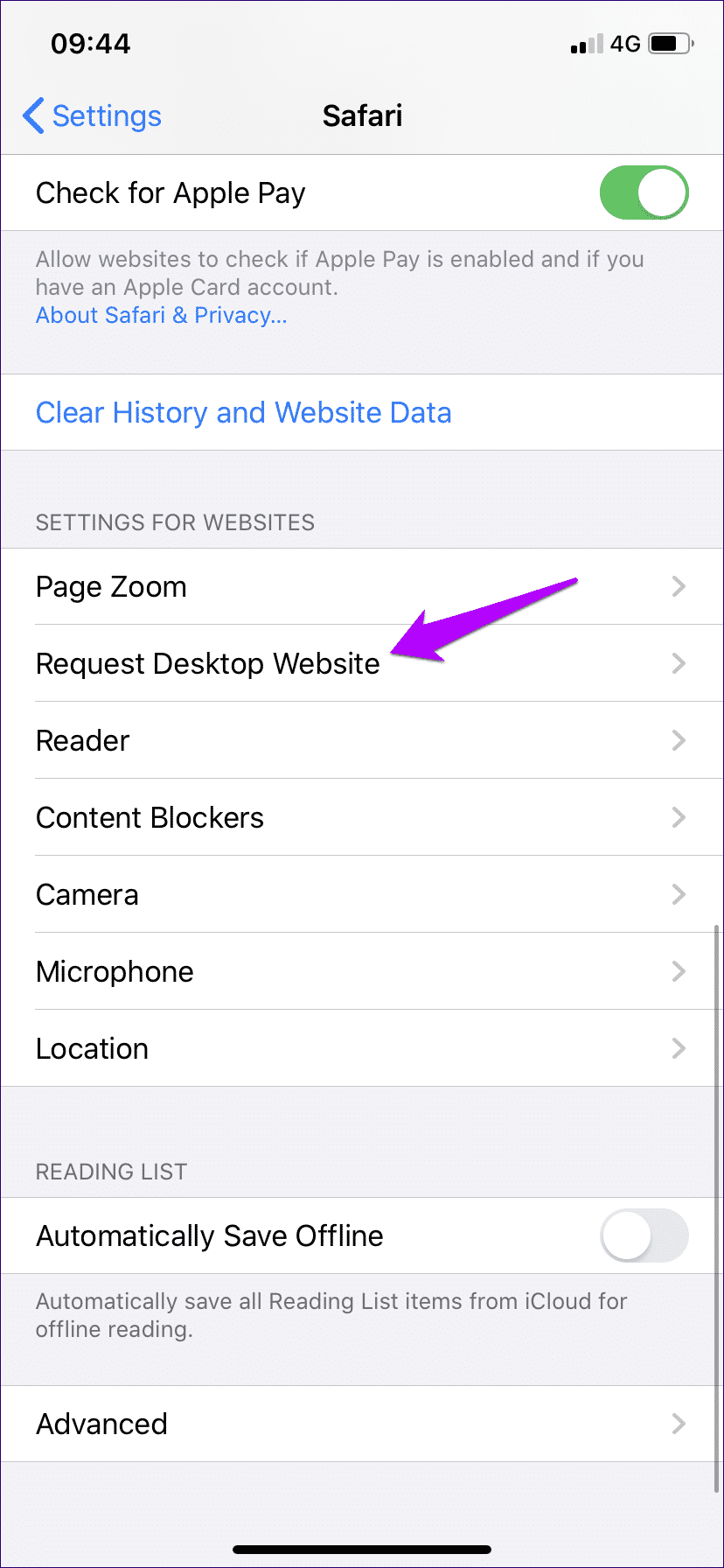
Luk Indstillinger-appen, og åbn derefter Safari. Alle websteder indlæses nu i skrivebordstilstand, indtil du vælger at slå det fra i Indstillinger-appen.
Hvis du vil udelukke visse websteder fra at blive indlæst i desktoptilstand, skal du åbne aA-menuen, klikke på Webstedsindstillinger og derefter slå knappen ud for Anmod om desktopwebsted fra.
Desktop-oplevelse på mobil
Som du lige har opdaget, kan du indlæse en fane i skrivebordstilstand, mens du bruger Safari, og du kan også konfigurere specifikke websteder eller alle websteder til at gøre det. Desktop-websteder ser ikke så godt ud på iPhone, og der er også interaktive udfordringer. Den ekstra fleksibilitet, som browseren nu tilbyder, betyder dog, at du kun kan aktivere skrivebordstilstand for de websteder, du besøger oftest. Kudos, Apple!